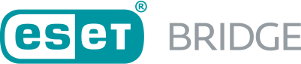ソフトウェアインストールタスクを使用したインストール
ソフトウェアインストールタスクを使用して、ESET PROTECT WebコンソールからリモートでESET Bridgeをインストールできます。
1.ブラウザーでESET PROTECT Webコンソールを開き、ログインします。
2.タスク > 新規 > クライアントタスクをクリックします。
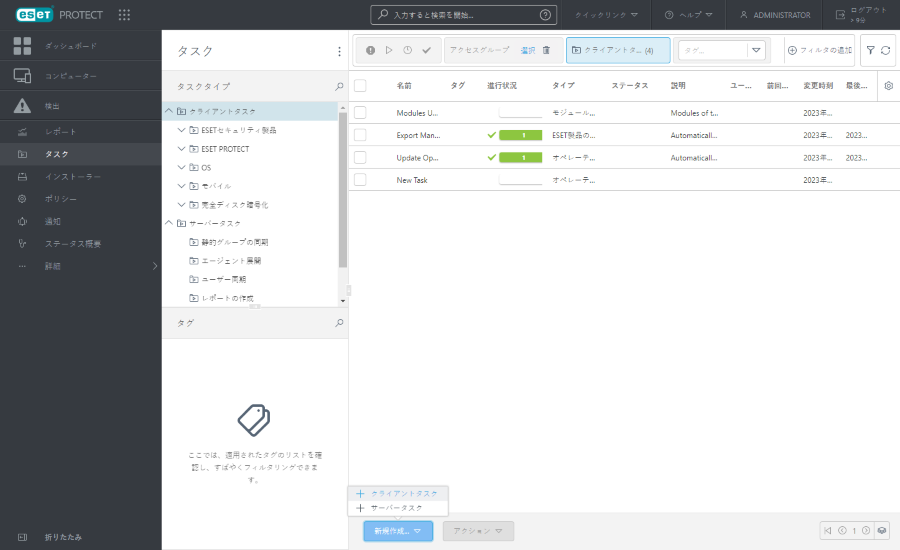
3.基本で名前を入力します。説明を入力したり、タグを選択したりすることもできます。 タスクドロップダウンメニューで、ソフトウェアインストールを選択します。
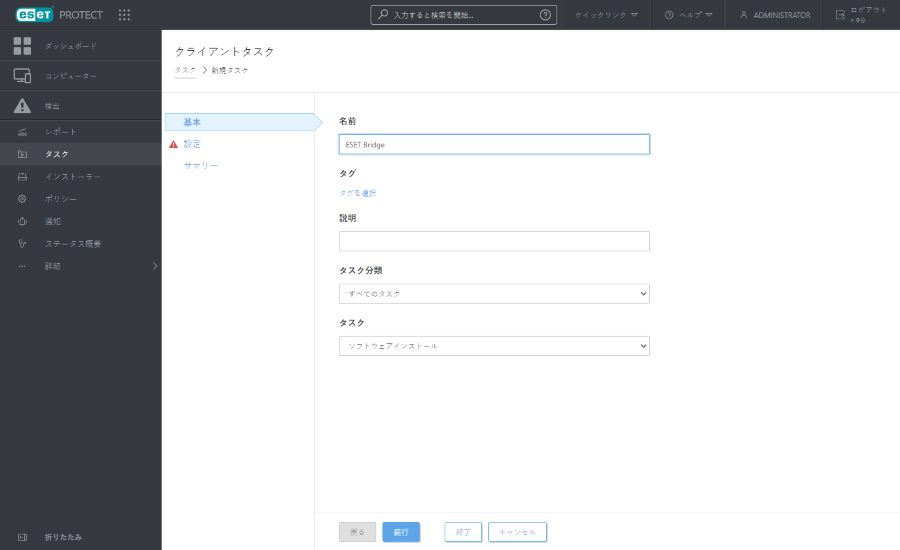
4.設定をクリックします。インストールするパッケージの下で、1つのオプションを選択します。
•ESET RepositoryからESET Bridgeをインストールするには、リポジトリからパッケージをインストールをクリックし、オペレーティングシステムを選択の下でオペレーティングシステム(WindowsまたはLinux)を選択し、リポジトリからパッケージを選択の下で選択をクリックし、ESET Bridgeを選択して、OKをクリックします。
•直接パッケージURLでインストールを選択し、ESET Bridgeインストールパッケージリンクを入力します。リンク形式の詳細については、ESET PROTECTオンラインヘルプのソフトウェアインストールを参照してください。
5.エンドユーザーライセンス契約に同意し、プライバシーポリシーを承諾しますチェックボックスをオンにします。エンドユーザーライセンス契約およびプライバシーポリシーを参照してください。
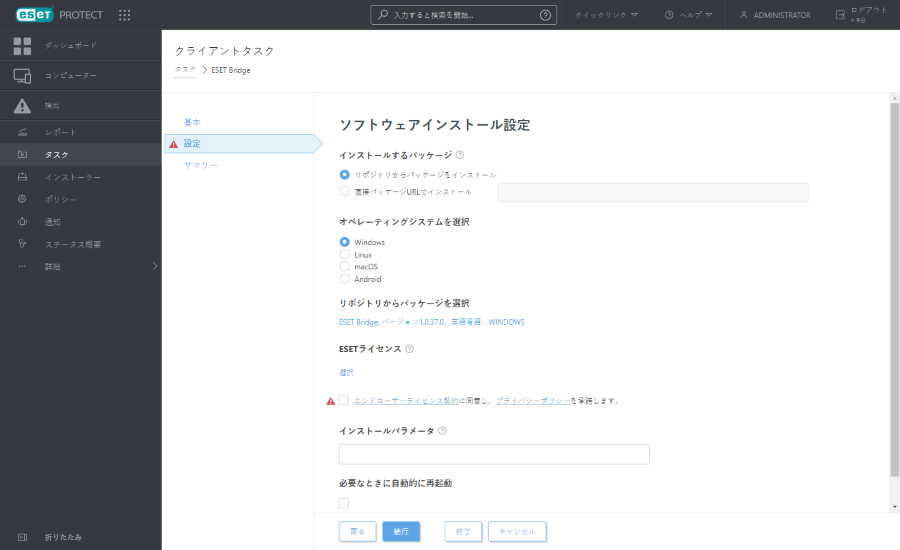
6.完了をクリックすると、タスクを作成します。
7.トリガーの作成をクリックします。
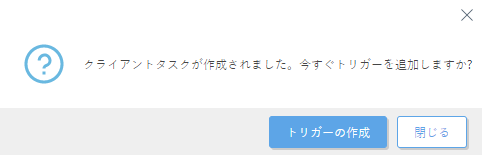
8.基本にトリガー名を入力します。
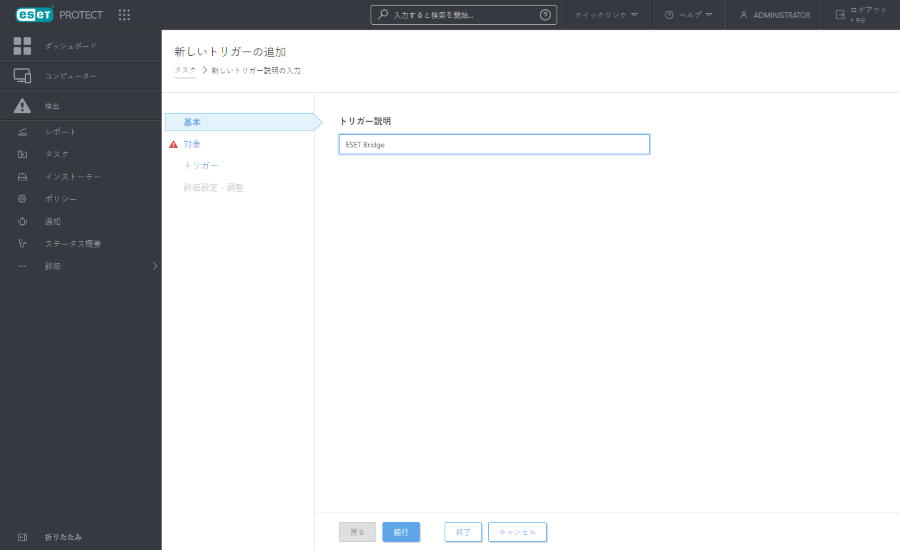
9.ターゲット > ターゲットの追加をクリックし、ESET Bridgeをインストールするコンピューターを選択して、OKをクリックします。
サポートされているOSを実行するコンピューターにESET Bridgeをインストールします。 |
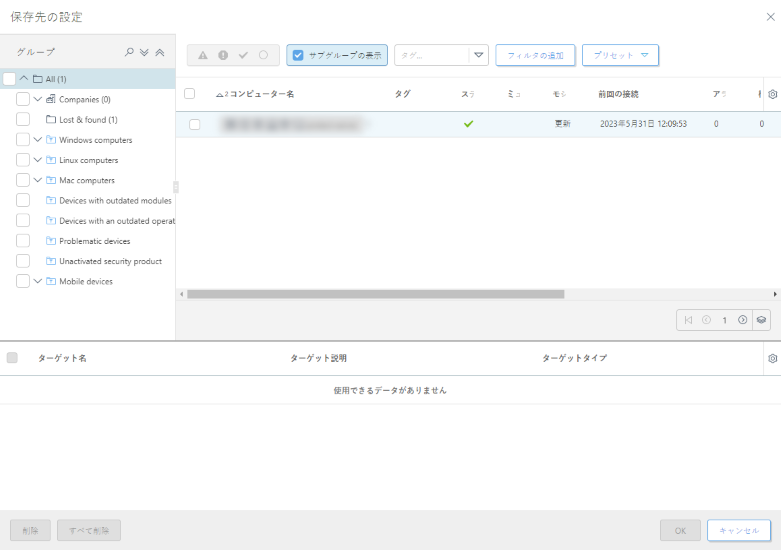
10. トリガーを >クリックし、トリガータイプを選択して、完了をクリックします。
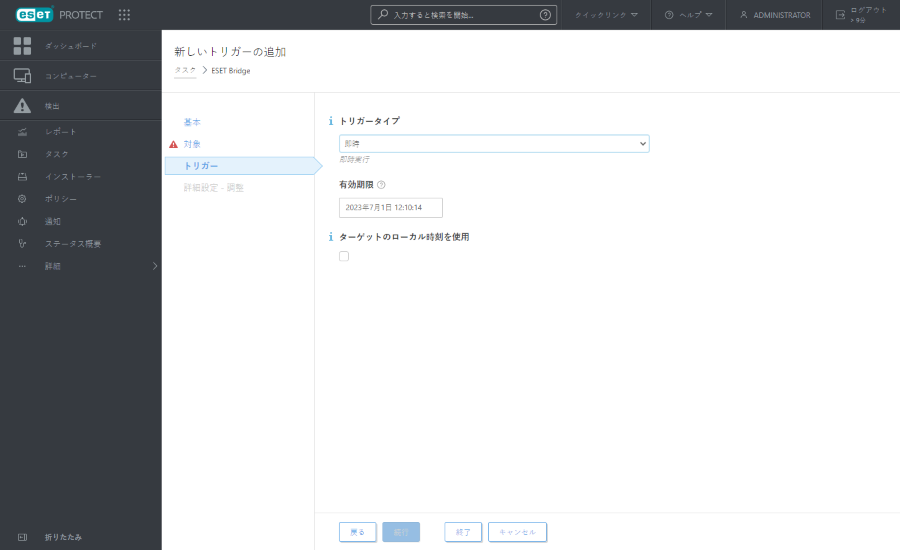
11. ESET Bridgeが選択したコンピューターにインストールされます。 ESET PROTECT Webコンソール > コンピューターでは、ESET Bridgeを実行しているコンピューター名の横にアイコン![]() が表示されます。
が表示されます。
ESET Bridgeを実行しているコンピューターのホスト名とIPアドレスをメモします。インストール後、任意の機能のESET Bridgeを設定します。